När du skriver för hand eller ritar anteckningar gör OneNote 2016 vanligtvis ett bra jobb med att avgöra vilka av dina pennstreck som hör ihop för att bilda en markering. I vissa fall kanske markeringen inte är vad du förväntade dig. Om du inte gillar hur OneNote har markerat dina pennstreck kan du enkelt skapa en anpassad markering med lassoverktyget.
-
Navigera till en sida som innehåller flera pennstreck.
-
Klicka på Rita > Lassomarkering.
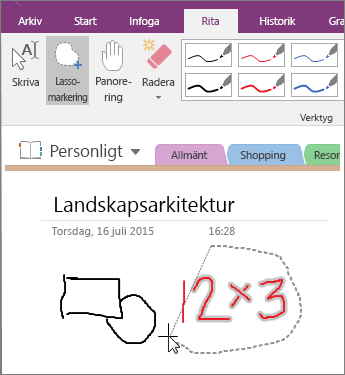
-
Klicka utanför de pennstreck som du vill markera och dra sedan en cirkel endast runt de pennstreck som ska ingå i din markering. Du kan till exempel markera ett enstaka handskrivet ord eller ett enda tecken på en rad med handskriven text.
När du har markerat pennstreck kan du använda formatering för markeringen eller klippa ut eller kopiera den och sedan klistra in den på en annan plats. Om markeringen innehåller ord kan du även få OneNote att konvertera handskrivna anteckningar till maskinskriven text.










